設定方法 Spotify 2025 年の Android と iPhone の目覚まし時計
Spotify ストリーミング音楽メディアの最前線にいます。 このブランドは、ライバルである Apple Music や Amazon Music と健全な競争を繰り広げています。 このため、さまざまなギグや新しいアイデアを使用してトップに留まり、大衆に人気を維持し続ける必要があります。
すでにいくつかのマーケティングおよび技術的なアイデアが生まれました。 Spotifyのマーケティングの天才。 全員の音楽の好みが AI を通じて知られるように、彼らは非常に成功した精選されたリストを持っていました。 彼らはまた、ほとんどの人が望んでいることを知っているため、オフラインで音楽を聴くことも可能にしました。 Spotify 目覚まし時計 もクリエイティブなアイデアの XNUMX つです。
目覚まし時計は、スマートフォンの時代にほとんど忘れられています。 朝起きるのが面倒? 心配する必要はありません。 Spotify 発展した。 からの音楽で独自のアラームを設定できます。 Spotifyの 35 万曲のトラック カタログ。これは多くの人にとって不可欠なツールになるはずです。 この記事では、さらに説明します。
記事の内容 パート 1. 目覚まし時計とは Spotifyパート2。設定する方法 Spotify 目覚まし時計アンドロイド?パート3。設定する方法 Spotify 目覚まし時計iPhone?パート 4. 目覚まし時計を設定する最良の方法 Spotify Freeパート 5. 設定に関するよくある質問 Spotify 目覚まし時計パート6:結論
パート 1. 目覚まし時計とは Spotify
朝起きてブザー式の目覚まし時計が聞こえたら、もううんざりですよね。 80 年代には、アナログ エレクトロニクスの最新のブレークスルーのほとんどが登場しました。 現代の目覚まし時計が人気を博し、誰もが枕元に XNUMX つ持っていました。 好きな時間に起こしてくれるし、少し遅起きできるスヌーズ機能も付いていた
しかし、この現代ではデジタル技術が台頭しています。 多くの「オンライン」ベースの目覚まし時計について耳にするでしょう。 それだけでなく、最新のテクノロジーにより、アラーム ソースとして音楽を再生できるようになりました。 これは、 Spotify クロックスはそのアイデアを得ました。
だから何ですか Spotify 目覚まし時計? 基本的には、お気に入りの音で目覚めるアラームです Spotify 歌。 非常に独創的な組み込み方法 Spotify あなたの日常生活の中でそうではありませんか? 設定 Spotify 音楽を目覚ましとして、完璧な音楽で XNUMX 日を始めましょう。 Spotify 通常の目覚まし時計の音を使用するのではなく、お気に入りの曲を聴いてベッドから出ることができます。
パート2。設定する方法 Spotify 目覚まし時計アンドロイド?
比較的持ちやすい Spotify 目覚まし時計。 インターネット上の一部のアプリには、すでにこの機能が組み込まれています。 必要なのは、それらを携帯電話または PC にダウンロードすることだけです。 を採用した人気のあるソフトウェア会社もあります。 Spotify アラームのコンセプト。 Google はその XNUMX つであり、リストは続きます。 ここでは、さまざまな種類の Spotify 時計。
設定方法 Spotify Android の目覚まし時計として: Google の時計アプリ
使える Spotify Android の目覚まし時計として? はい、 Spotify お気に入りを簡単に変えることができます Spotify Android の時計アプリを使用して、毎日の目覚まし時計に曲を追加できます。 Spotify と Google は提携して、Android のユーザーが次の音楽でアラームを設定できるように支援しています。 Spotify.
目覚めの瞬間に個人的なサウンドトラックを設定するのが、これまでになく簡単になりました。 Google の時計アプリは、次の場所からダウンロードできます。 Google Play アプリ ストア. 比較的シンプルで使いやすいです。 Google から時計アプリを開き、接続して認証するだけです。 Spotify アカウントが作成され、個人用アラーム サウンドトラックを設定する準備が整いました。
- あなたが持っていることを確認してください Spotify アプリと Spotify あなたの携帯電話でアカウント。
- を検索してダウンロードします。 グーグル時計 Playストアで。
- Google 時計を開き、 + アラームを追加するために署名します。 プレス Ok 続行します。
- ベルのアイコン を押してアラーム音を選択します。 サウンドを横にスクロールして選択します Spotify.
- 今すぐあなたの好きな曲を選択してください Spotify リスト。 サウンドを選択したら、戻ることができます。

設定方法 Spotify Android の目覚まし時計として: Samsung 時計アプリ
使える Spotify Android の目覚まし時計として? はい、また素晴らしいです spotify 目覚まし時計はサムスンの時計アプリです。 サムスンが統合 Spotify 彼らの主力携帯電話の一部では、音楽をアラーム音として使用しています。 Samsung のような大企業が、携帯電話の目覚まし時計で Google などの人気サービスと提携することは珍しくありません。 そうは言っても、統合によりすべてがシンプルになります。 選択するだけです Spotify Samsung 時計アプリの音源として。
- Video Cloud Studioで 時計 Samsung電話のアプリ。
- 数字でアラーム時刻を設定し、オプションで曜日を選択します。
- 先に進み、 アラーム音 をクリックしてアラームの音を選択します。
- 選択できるさまざまなアラーム ソースがあります。 Spotify.
- のさまざまなプレイリストから曲を選択できるようになりました Spotify 音楽。
- その後、必ず [戻る] を XNUMX 回押して、設定を保存してください。
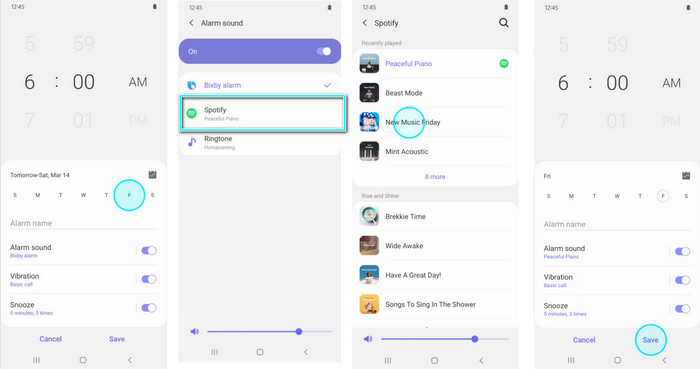
パート3。設定する方法 Spotify 目覚まし時計iPhone?
設定方法 Spotify iPhone の目覚まし時計として: 音楽目覚まし時計 Spotify
使える Spotify iPhoneの目覚まし時計として? はい、簡単な Spotify を使用する Apple デバイス用の目覚まし時計 Spotify プレミアムサーマルバッグ アカウント。 このアプリは、その操作に関してユーザーフレンドリーでスマートです。 アラームをオフにするためにスマートフォンのロックを解除する必要はありません。 また、音楽をゆっくりと切り替えて、快適に目覚めさせます。
- の音楽目覚まし時計をダウンロードしてインストールします Spotify アプリストアで。
- あなたにログインする Spotify プレミアムサーマルバッグ アカウントを選択し、他の場所をタップして設定を表示します。
- メディア掲載 アラーム 次に、「追加」をクリックして新しいアラームを作成します
- アラームの時間と頻度を設定できるようになりました。
- あなたはあなたの Spotify プレイリスト。 あなたを選択してください。 プレス 追加.
- あなたの選択します。 Spotify 曲を選択してから を押します クリックします.
- 作業を保存して設定を保存します。
パート 4. 目覚まし時計を設定する最良の方法 Spotify Free
を組み込む最も簡単な方法 Spotify 目覚まし時計はあなたの保存によってまだです Spotify ガジェットの MP3 ファイルとして曲を再生します。 これにより、インターネット接続に関する問題が発生した場合に発生する可能性のある問題が解消されます。 これは、「誰にでも使える」目覚まし時計を手に入れることを意味します。 を通過するときにアラーム音を有効にできるかどうか心配する必要はありません。 Spotify サーバー。
これらをすべて述べた上で、 TunesFun Spotify Music Converter 最も信頼性の高い Spotify 目覚まし時計。 使いやすいです Spotify Music Converter。 1 つは、DRM 制限を削除するのに役立ちます。 Spotify 持ちたい曲。 それとは別に、それもできます あなたの変換 Spotify 曲をMP3に または異なる形式。
TunesFun 可能な限り最速の方法で曲を変換するのに役立ちます。 さらに、選択した元の品質を維持するのにも役立ちます Spotify いつでも高品質な音楽を聴き続けることができる曲です! また、ID3タグやその他のメタディスクリプションを保持します Spotify 曲。 下のボタンをクリックして、このソフトウェアを今すぐ無料で試すことができます。
次のセクションでは、これを行う方法を段階的に説明します。
- 店は開いています Spotify Music Converter。ブラウザウィンドウが起動します。 Spotify Webプレーヤー。 ログイン してください。
- プレイリストを選択してください 変換したい。

- 詳しくはこちら 以下のコンバータを開きます or 曲をドラッグ アンド ドロップします そこ。

- クリック 変換 ボタンをクリックして変換を開始します。

- を押して出力フォルダーを開きます。 ファイルを開く.
次のステップは、PC への USB 接続を介してこれらのファイルを電話機に保存することです。 お気に入りの音楽フォルダに保管してください。 電話でアラームを設定したら、変換されたファイルをアラーム音として指定します。 Spotify オンラインアカウント。
さらに、 Spotify Discord などの他のサービスとの優れた統合も含まれています。 Discord と Spotify アカウント、あなたは無制限にできます ダウンロードしたものを再生する Spotify Discordのプレイリスト!
パート 5. 設定に関するよくある質問 Spotify 目覚まし時計
使える Spotify 目覚まし時計として?
はい、設定できます Spotify 専用のアプリを使用する限り、Android または iPhone で曲をアラームとして再生できます。 Spotify 上記の目覚まし時計アプリ。
使える Spotify プレミアムなしのアラームとして?
はい。 Androidユーザーの方は、 Spotify と Google は提携し、Android スマートフォンの無料ユーザーとプレミアム ユーザーの両方が独自の目覚まし時計を設定できるように支援します。 iPhone ユーザーであれば、最適なツールを選択できます。 TunesFun Spotify Music Converter、目覚まし時計を設定するには Spotify 無料。
作り方 Spotify どのデバイスでも曲をアラームとして使用できますか?
実は、良いツールなのですが、 TunesFun Spotify Music Converterを作成するのに十分です。 Spotify あらゆるデバイスでアラームとして曲を再生できます。 お気に入りをダウンロードできるので Spotify あなたが作る特権を与えられる曲 Spotify 制限なく、あらゆるデバイスの目覚まし時計として使用できます。
パート6:結論
A Spotify 目覚まし時計は夢のツールです。 Spotify ユーザーが望んでいます。 ただし、多くの目覚まし時計では Spotify 携帯電話やタブレットで利用できるようになりました。 TunesFun Spotify Music Converter 際立っている。 を直接保存できます。 Spotify あなたのガジェットの曲。 中断のない、誰にでも使える目覚まし時計を使用できます。 Spotify これからはこの方法で。
コメントを書く